MS Outlook 이메일을 PDF로 저장하는 방법
- WBOYWBOYWBOYWBOYWBOYWBOYWBOYWBOYWBOYWBOYWBOYWBOYWB앞으로
- 2023-05-15 15:31:069264검색
일부 이메일은 중요하므로 저장해야 합니다. Outlook을 사용하면 이메일을 쉽게 저장할 수 있습니다. 그러나 대부분의 사용자에게는 이메일을 PDF 형식으로 저장하는 것이 약간 까다로울 수 있습니다. 많은 사용자는 Outlook에서 직접 이메일을 PDF 형식으로 저장할 수 있는 방법이 있는지 궁금해합니다. 그렇다면 우리가 도와드릴 때 불가능한 것이 무엇입니까?
MS Outlook에서 직접 이메일을 PDF 형식으로 빠르게 저장하는 방법을 알아보세요. 지금까지 Outlook 앱과 웹 버전을 다루었습니다. 이 기사가 도움이 되었기를 바랍니다.
1부: Outlook 앱에서 이메일을 PDF 파일로 저장하는 방법
1단계: 먼저 PDF 파일로 저장하려는 이메일을 두 번 클릭합니다. 메시지가 별도의 창에 열리면 상단 리본에 있는 "파일" 탭을 클릭하세요.
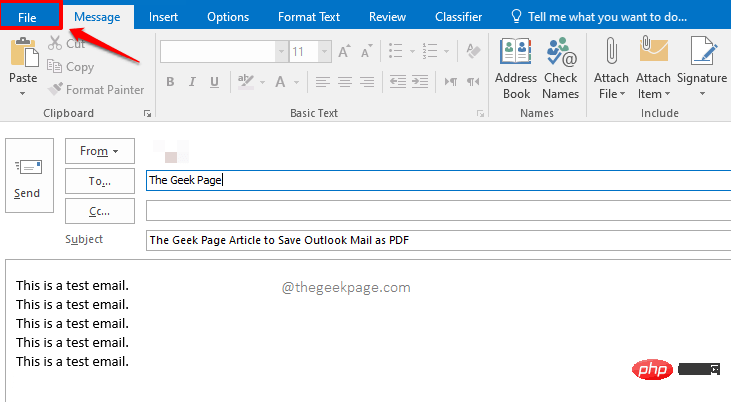
2단계: 창의 왼쪽 창에서 인쇄 탭을 클릭합니다.
이제 오른쪽 에서 프린터 옵션과 관련된 드롭다운 버튼을 클릭하세요.
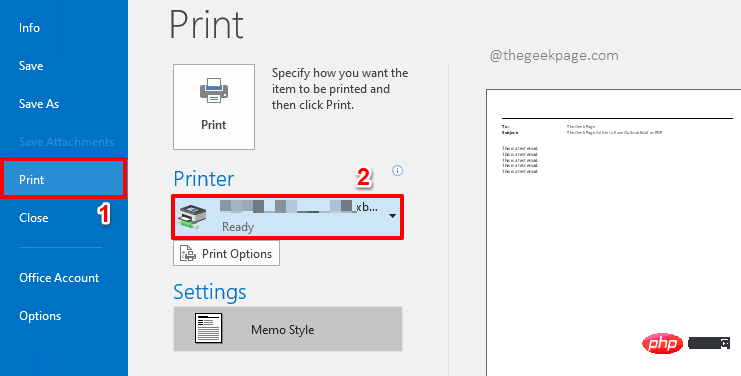
3단계: 확장된 옵션 목록에서 Microsoft Print to PDF 옵션을 클릭합니다.
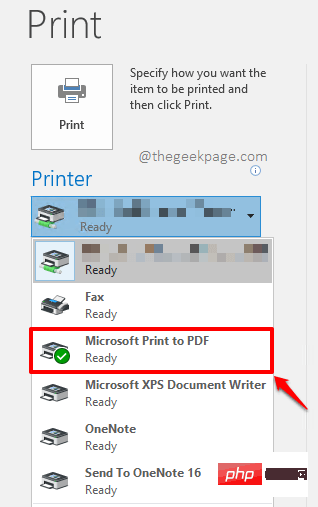
4단계: 프린터를 Microsoft Print to PDF로 설정한 후 아래와 같이 인쇄 버튼을 클릭하세요.
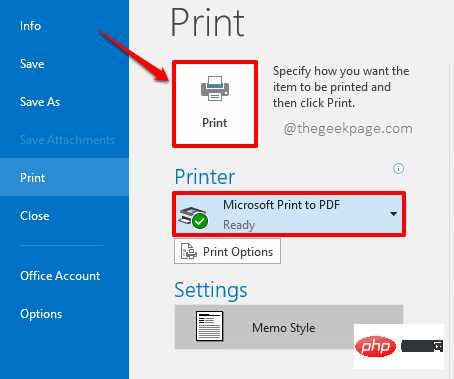
5단계: 이제 Print가 표시된 작은 창이 나타납니다.
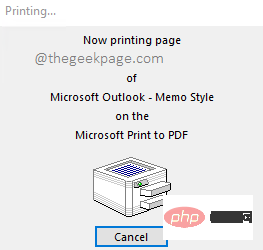
6단계: 아래와 같이 인쇄 출력을 다른 이름으로 저장 창이 표시됩니다.
PDF 파일을 저장하려는 위치로 이동하세요.
다음으로 파일 이름 섹션에서 PDF 파일 이름을 지정하세요.
파일 형식 필드는 자동으로 PDF 문서(*.pdf)로 채워집니다.
모든 작업이 완료되면 저장 버튼을 클릭하세요.
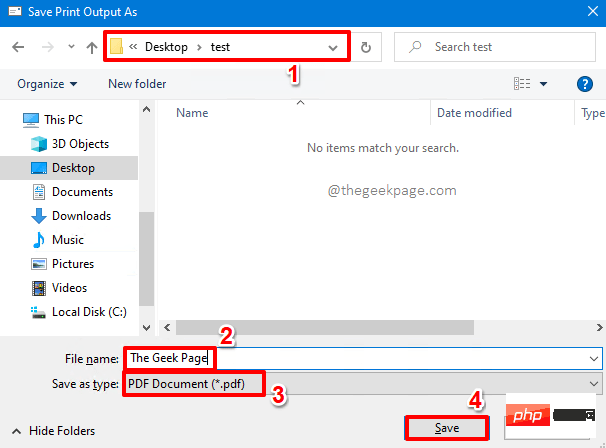
7단계: 그게 다입니다. 이제 PDF 파일을 저장한 위치로 이동하여 해당 파일을 두 번 클릭하여 볼 수 있습니다.
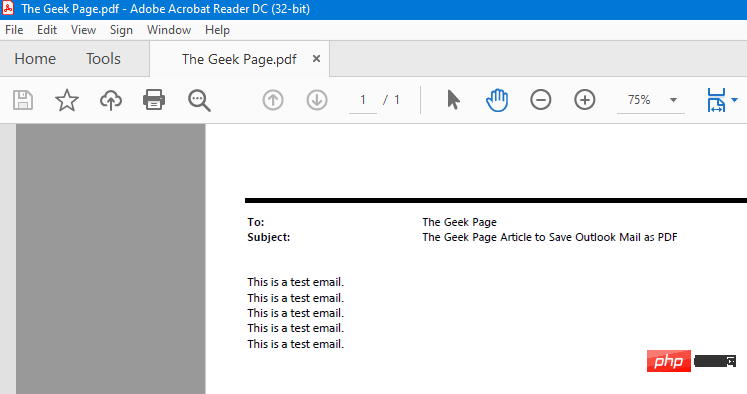
2부: Outlook 웹 버전에서 이메일을 PDF 파일로 저장하는 방법
1단계: 웹에서 Outlook을 실행하고 저장하려는 이메일을 클릭합니다. 이제 메시지 상단에서 더 많은 옵션을 볼 수 있는 3개의 점 아이콘을 찾을 수 있습니다. 클릭하세요.
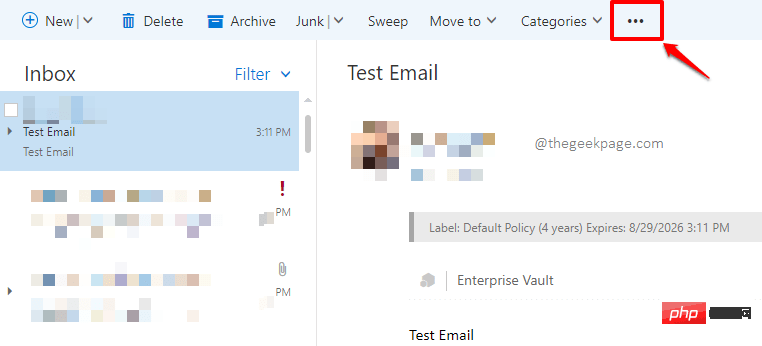
2단계: 확장된 옵션 목록에서 "인쇄" 옵션을 클릭하세요.
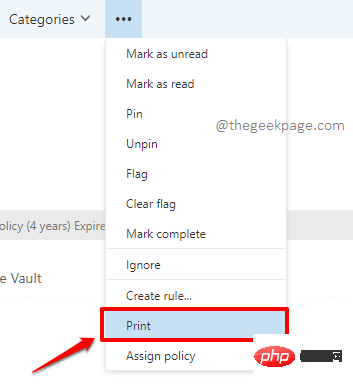
3단계: 이어서 나타나는 창에서 상단의 "인쇄" 버튼을 클릭하세요.
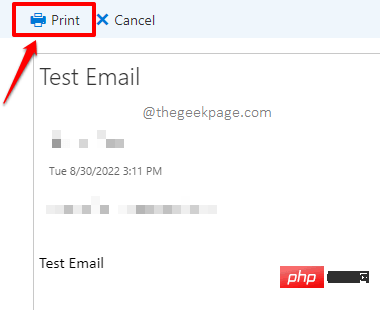
4단계: 이제 인쇄 설정이 열립니다.
Destination 드롭다운 버튼에서 PDF로 저장 옵션을 선택하세요.
완료되면 하단의 저장 버튼을 클릭하세요.
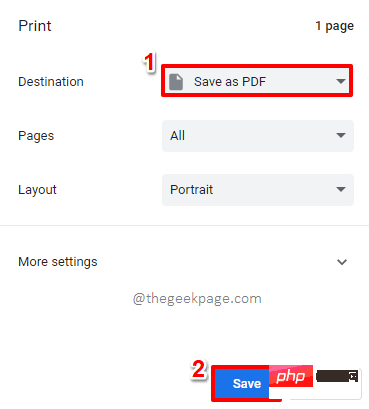
5단계: "다른 이름으로 저장" 창에서 파일을 저장할 위치로 이동합니다.
파일 이름 섹션에서 파일 이름을 지정하세요.
완료되면 하단의 저장 버튼을 클릭하세요.
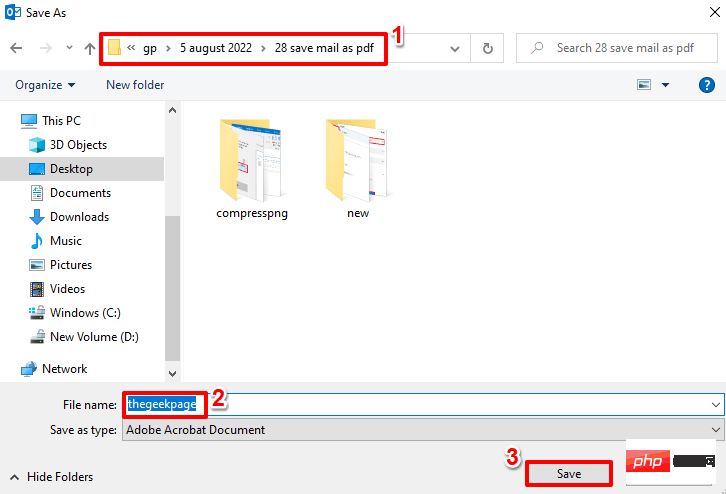
위 내용은 MS Outlook 이메일을 PDF로 저장하는 방법의 상세 내용입니다. 자세한 내용은 PHP 중국어 웹사이트의 기타 관련 기사를 참조하세요!

